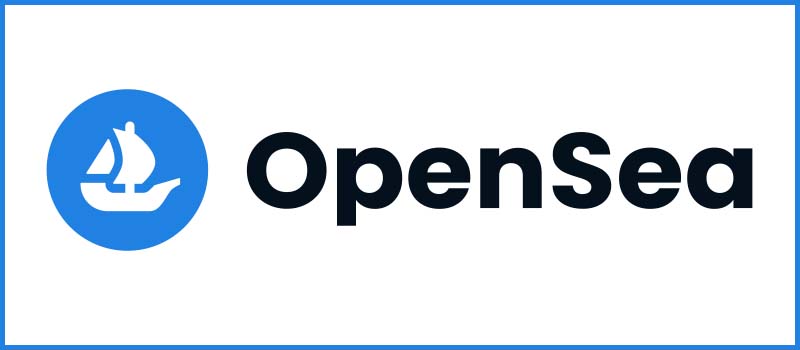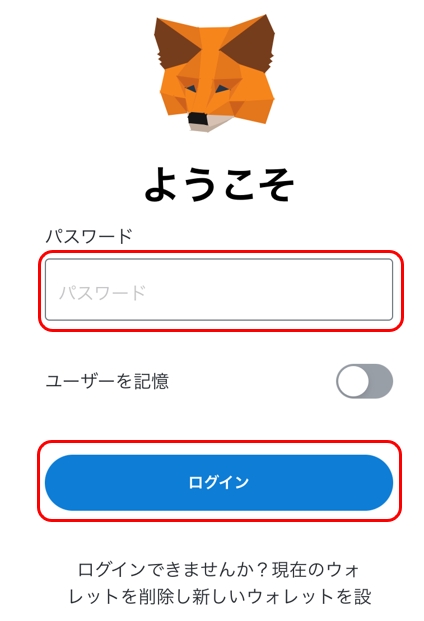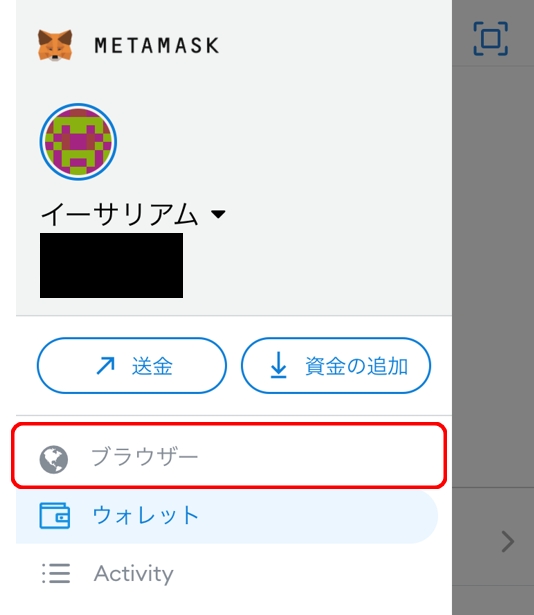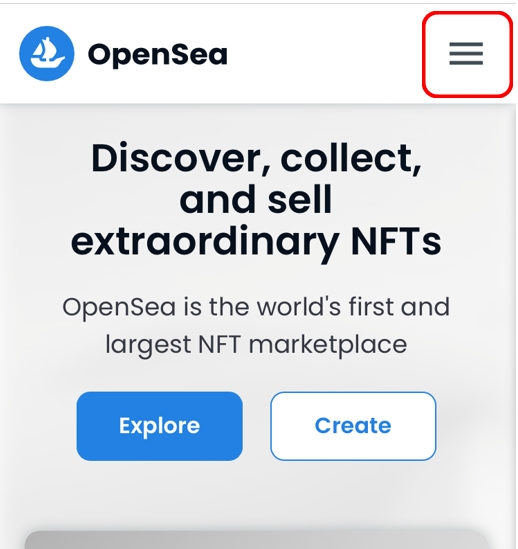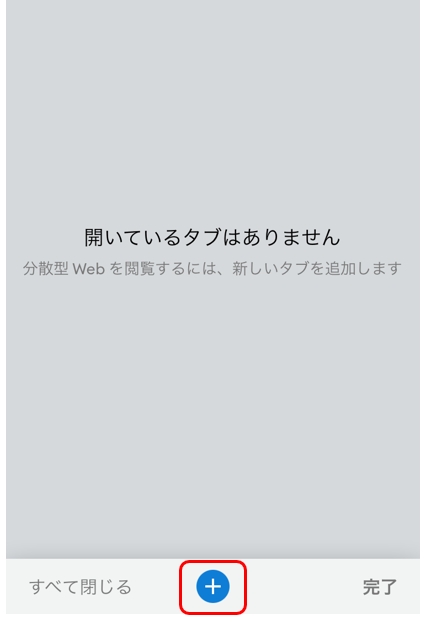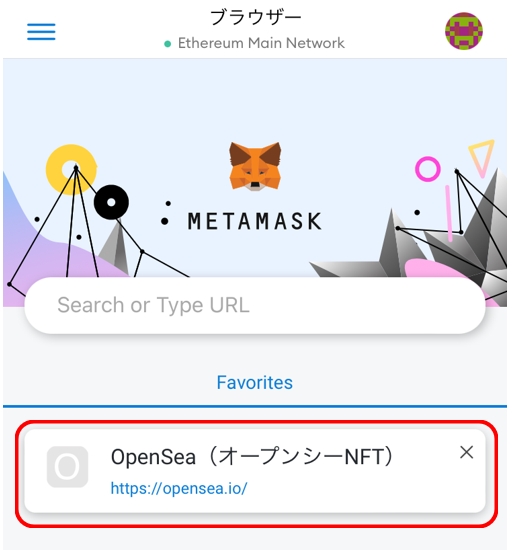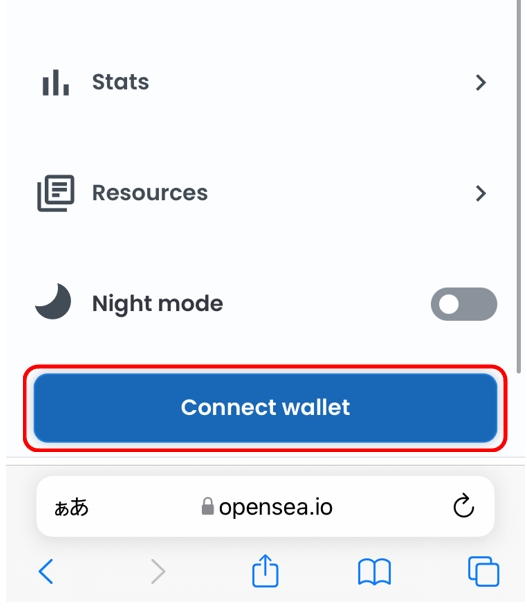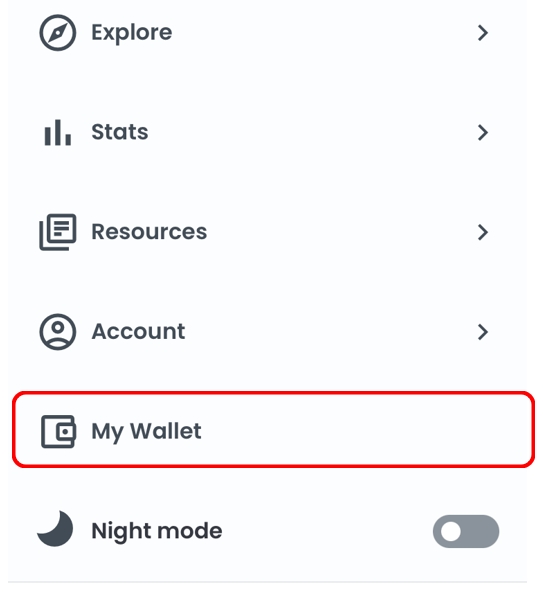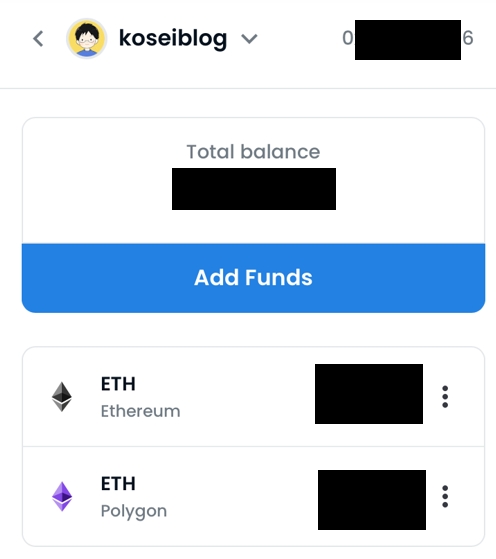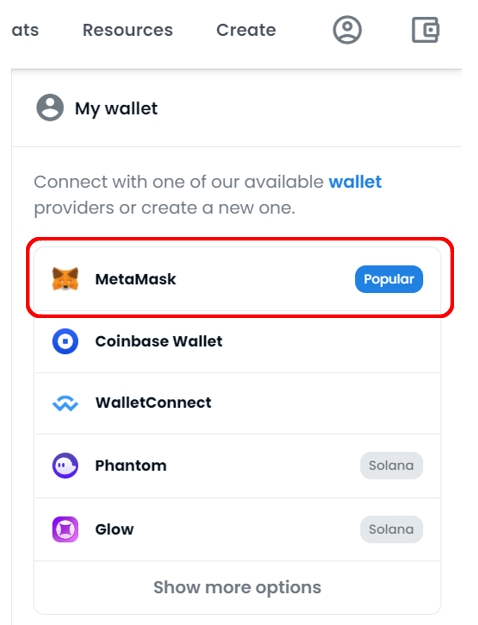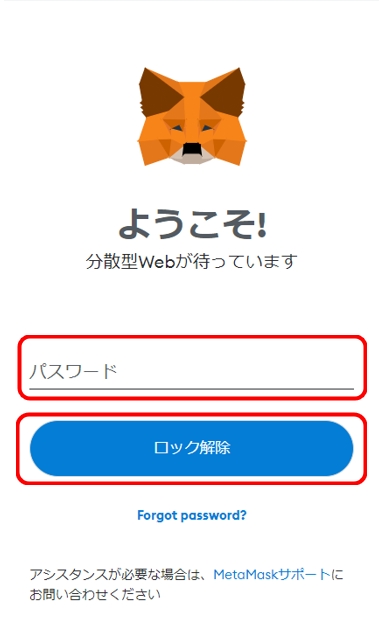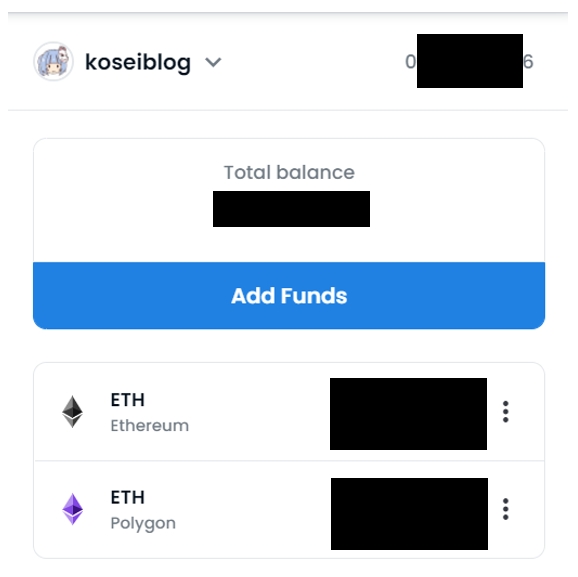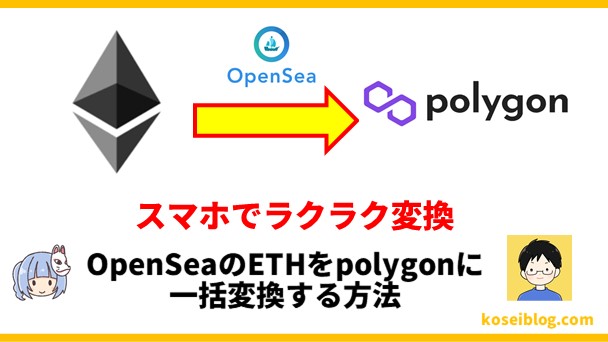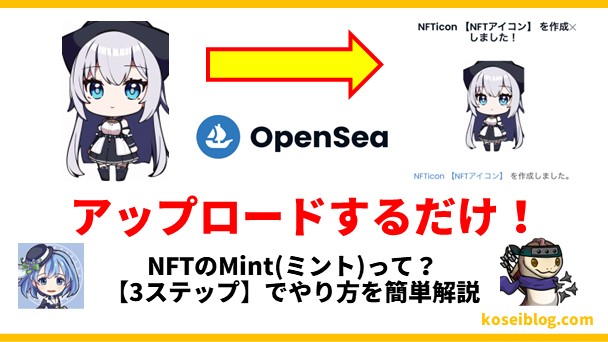この記事で解決できるお悩み
・OpenSeaにログインする方法は?
・OpenSeaにログインボタンを探しても見つからない
・スマホとパソコン(PC)両方のログイン方法が知りたい
実は、この記事で紹介する「OpenSeaにログインする方法」を実践すると、
スマホ・PC両方でOpenSeaにログインすることができます。
なぜなら、私はOpenSeaでスマホの写真をNFT化して販売しています。
この記事では、スマホ・PC両方でopenseaに
ログインする方法をご紹介します。
この記事を読み終えると?
・スマホでOpenSeaにログインできる
・パソコン(PC)でOpenSeaにログインできる
・OpenSeaにログインボタンがない理由がわかる
さっそく、OpenSeaにログインする方法ついて、これから詳しくご紹介します。
div class=”simple-box4″>
★無料口座開設でビットコイン3,500円分もらえる!★
コインチェックならアカウント作成(口座開設・維持)手数料が無料です
ビットコイン3,500円分をゲット!
【無料】コインチェック
口座開設方法を見る
openseaを始めるための事前準備
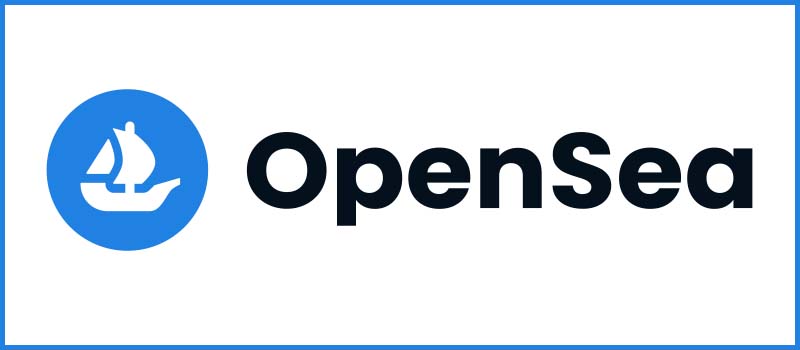
openseaを利用するためには
が必要です。
必要な準備の手順をまとめると、
くわしいまとめページは以下で解説しています。
1~5を先に済ませてから本ページにもどってきて読み進めてください。
→ opensea始め方マニュアル
【NFT初心者向け】OpenSeaの使い方・始め方完全マニュアル・NFTで稼ぎたい
・NFTってどうやってやるの?
・スマホでできないの?
・コインチェック口座開設、メタマスク、Opensea?どれから始めればいいの?
ただ、NFTの流行の波に乗っていこうと思い
実際に自分が撮った写真をOpenseaでNFT化し出品・販売しました。
私が操作した写真をマニュアル化して
総合ページとしてまとめました。
これを見れば、スマホだけで仮想通貨口座開設から
Openseaで写真を出品・販売する事ができます。...
ログインではなくウォレットを「コネクト」する

そもそも、openseaにはログインボタンはありません。
あらかじめ、仮想通貨のお財布アプリ(ウォレット)をopenseaに接続(コネクト)することで
使えるような仕組みになっているからです。
これは、openseaに限らず、NFT関連のサービスはウォレットを
コネクトするのが前提となっています。
2022年現在の主流の仮想通貨ウォレットは、メタマスクです。
メタマスクを持っていない方は、初期設定方法をまとめた記事があるので
まずは、メタマスクウォレットを準備しましょう。
【絶対に人に教えないで!】メタマスクアプリ始め方・初期設定方法・NFT(Opensea)をやりたいけど
メタマスクっていうものが必要みたい。
メタマスクってどうやって始めるの?初期設定方法は?
・シークレットリカバリーフレーズって何?
シークレットリカバリーフレーズ=銀行口座の暗証番号くらい大切なものです。
では、【失敗しない】メタマスク始め方・初期設定方法ついて、
これから詳しくお伝えしていきます。...
OpenSeaの初期設定方法【注意:メタマスクでアクセス】・openseaの初期設定方法は?
・2回目以降上手くログインできない
初めてのNFT。Openseaを使いたいけど英語だし、
そもそもNFTの概念も良くわかってないので使うのも一苦労すると思います。
1回目は上手くいったけど、2回目以降が上手くコネクト(ログイン)できず
OpenSeaを使う事ができなくて、長時間悩みました。
そもそも、OpenSeaを使うには、「メタマスク」アプリを起動し
メタマスクのブラウザーからアクセスすることがわかっていませんでした。
そしてようやく、OpenSeaとイーサリアムを入金したメタマスクを
コネクト(ログイン)させることができました。
記事の前半では、OpenSeaの初期設定方法を解説しつつ、
記事の後半では、2回目以降もメタマスクを簡単にコネクトする方法を解説します。...
openseaにスマホでログインする方法
スマホの場合は、メタマスク専用アプリから起動します。

「パスワード」を入力し「ログイン」をタップします。
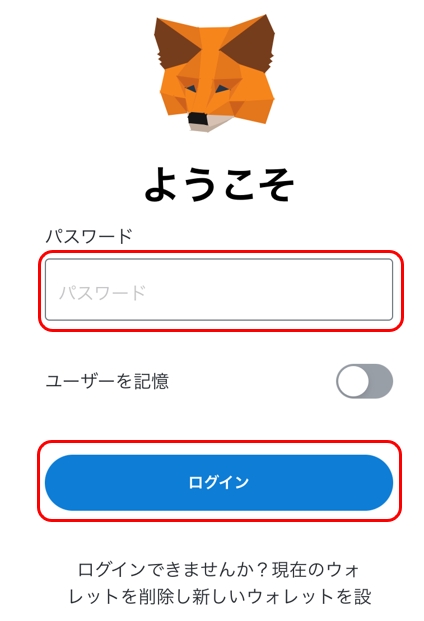
画面左上の「横3本マーク」をタップします。

「ブラウザー」をタップします。
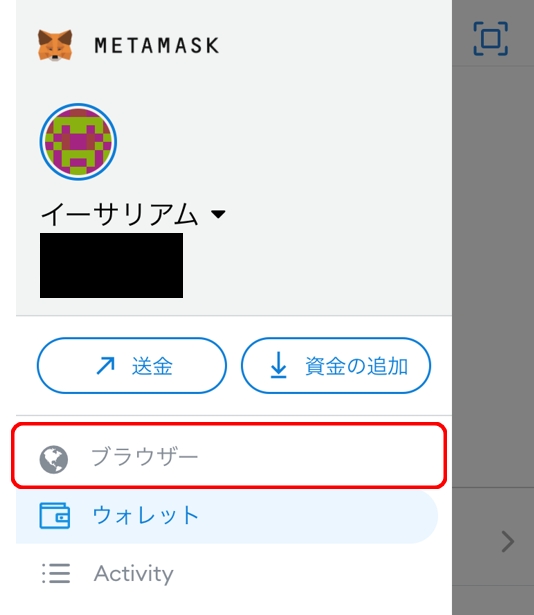
前回openseaの設定を行ったのでopenseaの表示履歴が残っていると思います。
画面右上の「横3本マーク」をタップします。
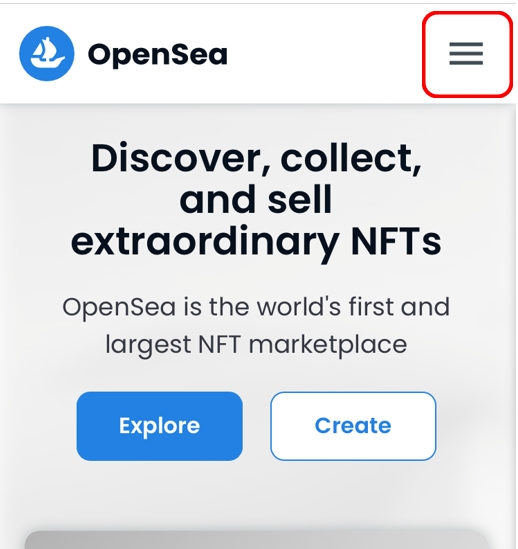
※もし、openseaのタブを全て閉じてしまった場合は
新しくタブを開き、openseaの初期設定で登録した
ブックマークからアクセスしましょう。
「+」マークをタップします。
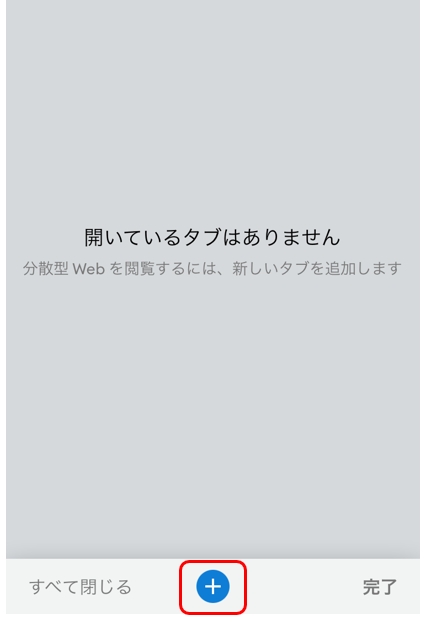
「opensea」をタップします。
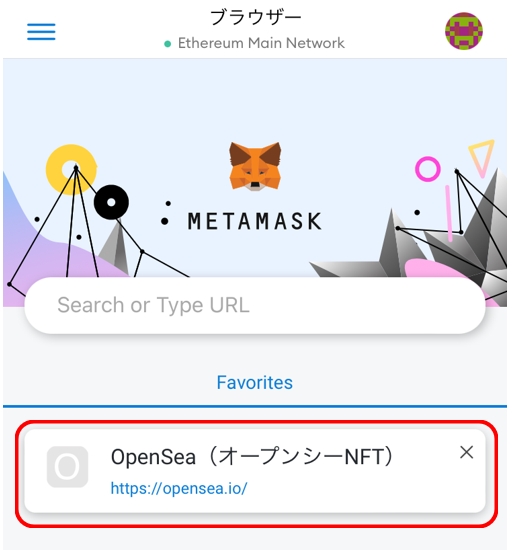
無事openseaのトップページが表示されました。

「Connect Wallet」をタップします。
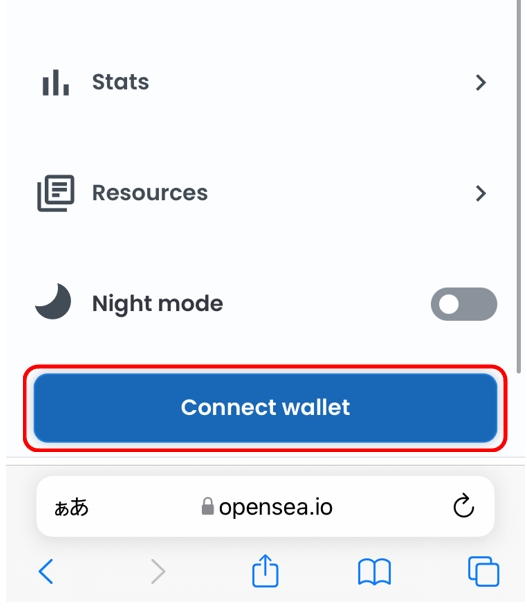
※すでにログイン済みの場合は、「MyWallet」と表示されます。
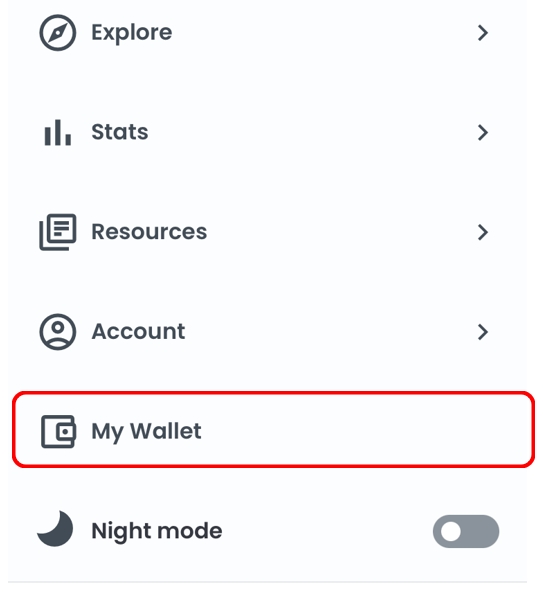
「Meta Mask」をタップします。

仮想通貨の残高が表示されたら、ログイン成功です。
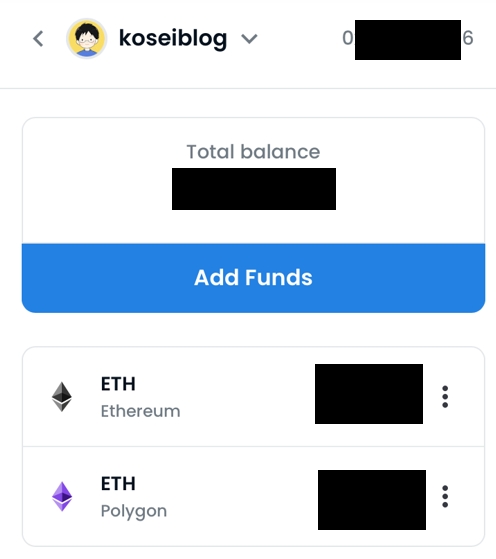
今後、openseaを使う場合は、スマホのブラウザ(safariなど)ではなく
「メタマスク」のブラウザーでアクセスしましょう。
openseaにパソコン(PC)でログインする方法
まずは、openseaにアクセスします。
→ openseaにアクセスする。
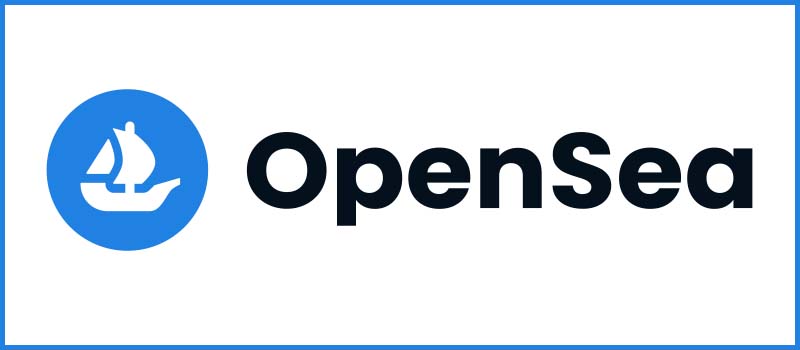
トップページ右上の「お財布マーク」をクリックします。

「メタマスク」をクリックします。
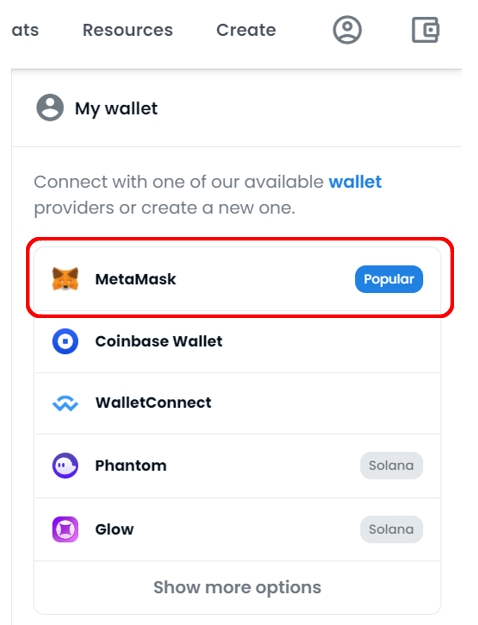
「メタマスク」の拡張機能が起動してるので
パスワードを入力し、「ロック解除」をクリックします。
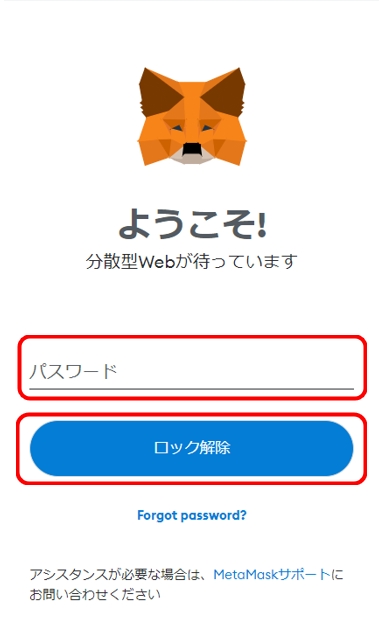
現在所持している、仮想通貨の金額が表示されたらログイン完了です。
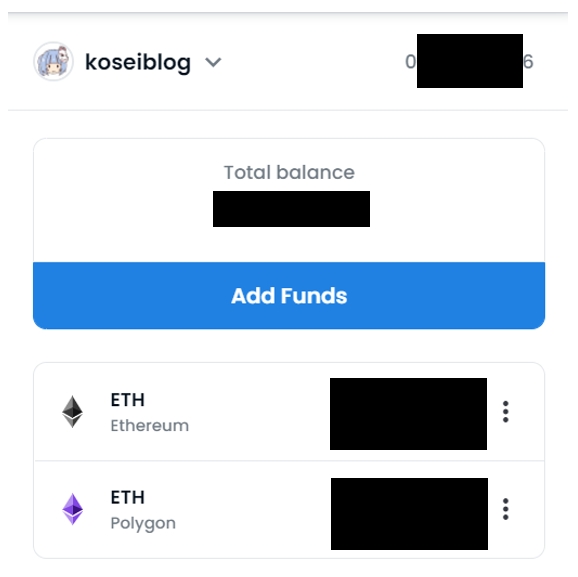
【まとめ】
まとめ
・openseaに限らず、NFTはログインではなく「コネクト」
・スマホの場合は「メタマスク」のブラウザーでアクセスする
・PCでログインできない場合はブラウザの設定を変更する
「NFT(opensea)の始め方を知りたい!」という方は、以下記事を読んでみてくださいね!
https://koseiblog.com/nftstart-bitflyer/